.
O suporte da Apple adicionou recentemente um vídeo ao seu canal no YouTube que inclui cinco dicas úteis sobre AirPods. O primeiro explica que se você estiver usando seus AirPods, poderá compartilhar o áudio que está ouvindo com outro usuário de AirPods. No Control Center, toque no botão dos seus AirPods. Em seguida, toque em compartilhar áudio. Se a pessoa com quem você deseja compartilhar áudio já estiver usando seus AirPods, quando ela aproximar o iPhone do seu, toque no botão “participar”.
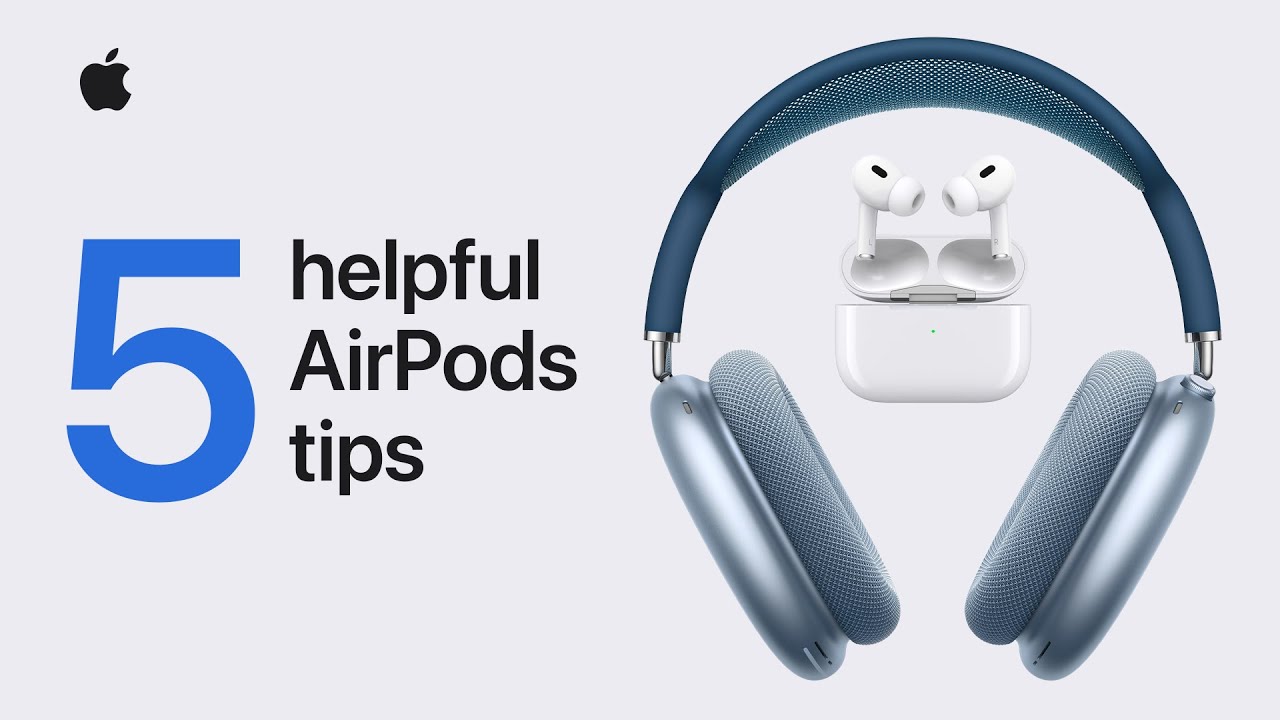
A seguir, você pode renomear seus AirPods. Enquanto os usa, em Configurações, toque em seus AirPods e toque no nome atual. Digite o novo nome que deseja chamá-los, toque na tecla “Concluído” do teclado virtual e pronto.
Live Listen é um recurso que permite que o que o microfone do seu iPhone está captando seja ouvido nos seus AirPods, usando-os quase como um aparelho auditivo. Em Configurações, toque em Centro de Controle. Role para baixo e toque no botão “adicionar (ou mais)” ao lado de Audição. Abra o Centro de Controle e toque no ícone de audição que se parece com uma orelha. Com os AirPods conectados, toque em Live Listen para ativar o recurso.
Quando quiser desligar isso, toque em Ouvir ao vivo novamente. Para aqueles com deficiência auditiva, usar AirPods como aparelho auditivo pode eliminar parte do constrangimento que algumas pessoas com deficiência auditiva sentem quando usam um aparelho auditivo.
Com os controles auditivos adicionados ao Control Center, você pode reproduzir sons de fundo em seus AirPods para minimizar distrações ao usar seu iPhone. Nos controles auditivos, toque em sons de fundo. Toque no ícone Sons de fundo para ativar o recurso (toque novamente para desligá-lo). Toque em um dos sons e use o controle deslizante de volume para controlar o volume do som de fundo. As opções incluem chuva, oceano, ruído escuro, ruído claro e ruído equilibrado.
Por último, você pode fazer com que o Siri anuncie notificações por meio de seus AirPods enquanto você os usa. Vá para Configurações > Notificações. Toque em Anunciar notificações e, na próxima página, ative Anunciar notificações. Quando a tela do seu iPhone estiver bloqueada e escura, o Siri anunciará notificações de aplicativos suportados junto com mensagens e lembretes.
Agora você tem cinco dicas úteis e úteis para seus AirPods que vêm diretamente do suporte da Apple.
.









